
Table des matières:
- Étape 1: Composants
- Étape 2: connexion des capteurs
- Étape 3: Connexion de la bande LED
- Étape 4: Monter le tout ensemble
- Étape 5: Le code
- Étape 6: Création d'applets IFTTT
- Étape 7: Notre application Blynk
- Étape 8: tout voir en action
- Étape 9: Fonctionnalités futures
- Étape 10: Construisez-le vous-même
- Auteur John Day [email protected].
- Public 2024-01-30 09:08.
- Dernière modifié 2025-01-23 14:46.

Les gens du monde occidental passent beaucoup de temps assis. Au bureau, en voiture, en regardant la télévision et plus encore. Parfois, trop s'asseoir peut nuire à votre corps et à vos capacités de concentration. Marcher et se lever après un certain temps est crucial pour mieux performer dans la vie.
En tant qu'étudiants, nous passons beaucoup de temps à étudier. En essayant de trouver un projet sympa, nous avons réfléchi aux difficultés que nous éprouvons dans le processus d'étude. Nous pensions qu'il devait exister un meilleur moyen de gérer les habitudes d'étude d'une manière plus agréable que seulement via des applications et des notifications.
Nous avons eu l'idée de créer une lampe de bureau intelligente qui pourrait vous aider à planifier votre temps, à savoir combien vous avez étudié et à planifier vos pauses. La lampe intelligente est livrée avec des couleurs LED colorées qui changent en fonction de l'état. Notre lampe contient trois options:
1. Mode Pomodoro
La technique pomodoro est une technique d'étude de la productivité pour maximiser l'efficacité tout en étudiant.
Vous pouvez en savoir plus sur la technique ici
L'utilisateur définit la durée de l'étude et de la pause, avec des valeurs par défaut de 25/5 minutes d'étude/pause.
Pendant le mode étude, la lampe fournira une forte lumière blanc chaud et mettra votre téléphone en mode silence.
Une fois le temps défini écoulé, le téléphone sera rétabli et la lampe affichera une couleur rouge qui indique que c'est l'heure de la pause. Nous avons choisi le rouge parce que ce n'est pas une lampe d'étude paysanne, vous encourageant à vous lever et à quitter votre bureau:)
2. Mode froid
La lampe est colorée dans une lumière agréable et confortable pour créer un bel éclairage d'ambiance.
3. Éclairage de minuterie interactif
La lampe commence à une couleur de départ et change de couleur au fur et à mesure que vous restez assis à votre bureau. C'est une bonne indication lorsque les gens restent assis pendant 1 à 2 heures et plus et ne veulent pas se chronométrer avec Pomodoro. C'est une alternative agréable et différente de regarder votre montre:)
Caractéristiques supplémentaires
- Mesure quotidienne du temps d'assise
L'application vous donne le temps global que vous avez passé à votre bureau
- Économie d'énergie basée sur le mouvement
Un détecteur de mouvement détecte le mouvement, éteignant la lampe après un temps d'absence donné.
- Désactiver et réactiver votre téléphone.
Une fonctionnalité pour vous aider à vous concentrer en mode pomodoro.
Défis et limites
Quand on peut réfléchir au projet, on trouve très déroutant de trouver un objet ou un autre moyen de faire passer le message. Nous voulions utiliser l'éclairage comme moyen d'interaction, mais nous ne savions pas trop où le placer.
Nous avons pensé à créer un éclairage de pièce, peut-être pour monter la bande LED sur le bureau, mais ces options se sont avérées un peu ringardes et inefficaces. De plus, nous avons pensé à créer une jolie figurine ou un joli objet pour être le retour de lumière, mais nous avons fini par utiliser une lampe de bureau, ce qui est une décision assez logique:)
Une autre limitation du câblage. Nous utilisons un capteur PIR et un capteur à ultrasons, les deux communiquent via des fils avec la carte NodeMCU. Cela crée un aspect assez encombrant pour l'ensemble du système. Une amélioration future consiste à créer un boîtier dans lequel la carte et les capteurs à ultrasons sont déjà montés dans la lampe et le capteur PIR communique via Bluetooth, sans avoir à tendre un long câble le long du mur.
Le système est actuellement limité à la prise en charge uniquement des utilisateurs d'Android avec la mise en sourdine et la réactivation du téléphone, car Apple ne fournit pas un tel service via IFTTT.
Étape 1: Composants

Matériel
- Carte NodeMCU avec connexion Wifi
Utilisé comme carte principale pour le système. Nous avons utilisé cette carte car elle dispose d'une connexion Wifi facile à utiliser avec Blynk
- Capteur à ultrasons HC-SR04
Nous utilisons le capteur pour savoir si vous êtes assis à votre bureau. Le capteur est dirigé vers la chaise, de sorte que lorsque quelqu'un est assis, nous pouvons le détecter par sa distance par rapport au capteur
- Capteur de mouvement PIR
Le détecteur de mouvement est accroché au-dessus du bureau, pour savoir si quelqu'un se trouve dans la pièce. Si aucun mouvement n'a été détecté pendant X minutes, nous éteignons les LED pour économiser de l'énergie
- Bande LED RVB 5m
Utilisé comme source de lumière, scotché à l'intérieur du support de tête de lampe.
- Une lampe de bureau avec un support d'ampoule
Nous avons besoin d'une lampe où la bande LED peut être montée à l'intérieur. généralement, une vieille lampe de bureau qui utilise des ampoules convient parfaitement.
Interface utilisateur
Application Blynk
Utilisé comme application de contrôle pour le système. Choisi pour sa facilité d'utilisation et sa montée en puissance rapide
Prestations de service
IFTTT
Utilisé pour désactiver et réactiver votre téléphone avec les Webhooks et les services Android.
Étape 2: connexion des capteurs


Capteur PIR
Les trois fils avec connecteurs femelles.
Connectez le capteur PIR à 5v VCC, à la terre et à un fil du milieu comme fil de données.
Connectez le fil de données à la broche D5 dans NodeMCU
Capteur à ultrasonsConnectez le capteur à ultrasons à une petite matrice et connectez la broche la plus à gauche à la terre et la broche la plus à droite à 5v vcc.
Connectez la broche de déclenchement à D1 et la broche d'écho à D2 dans NodeMCU.
Étape 3: Connexion de la bande LED



Nous avons pris une bande led de 3 mètres.
Nous devons d'abord connecter les fils de la bande LED. La bande led a deux connecteurs différents.
L'un va à l'ESP et l'autre à la source d'alimentation auxiliaire externe. Prenez une source d'alimentation 5v (un chargeur USB mobile est une excellente option). Soudez les deux fils Vcc et Terre au câble de la source d'alimentation externe.
Connectez à la carte le câble de données (celui du milieu) à la broche D4. Ensuite, connectez l'autre fil de terre à la terre.
On reste avec un câble d'alimentation inutilisé, c'est ok.
Ensuite, nous devons envelopper élégamment la bande LED à l'intérieur en utilisant la colle avec laquelle les bandes LED sont fournies à l'origine. Si nécessaire, vous pouvez l'enregistrer avec une bande supplémentaire comme nous l'avons fait.
Étape 4: Monter le tout ensemble



Placez le capteur PIR de manière à ce qu'il fasse face à toute la pièce. Si nécessaire, vous pouvez utiliser des fils internes de câble Ethernet inutilisés. Nous avons soudé les 3 câbles passant par le capteur au câble Ethernet.
Réglez le capteur à ultrasons sur la lampe de manière à ce qu'il soit face à la chaise et puisse voir si quelqu'un est assis à la chaise ou non.
Connectez l'alimentation auxiliaire de la bande LED.
Étape 5: Le code
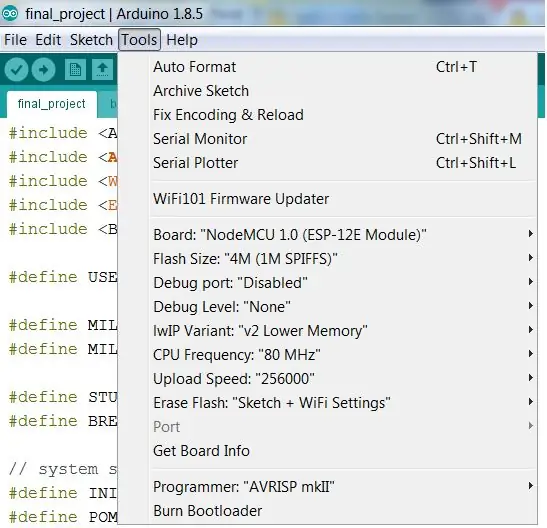
Le fichier.ino de niveau supérieur est final_project.ino
Ouvrez-le avec l'éditeur Arduino et le reste s'ouvrira dans différents onglets, assurez-vous simplement qu'ils se trouvent dans le même dossier.
Ci-joint également les définitions de l'éditeur arduino.
Paramètres que vous pouvez modifier:
#définir MAX_DISTANCE 80
La distance en cm entre le capteur et la personne assise. En dessous de ce nombre, le système le considérera assis.
// Blynk Wifi et Auth Detailschar auth = "2b183af4b6b742918d14ab766fbae229";
char ssid = "NETWORK_NAME"; car pass = "MOT DE PASSE";
Étape 6: Création d'applets IFTTT
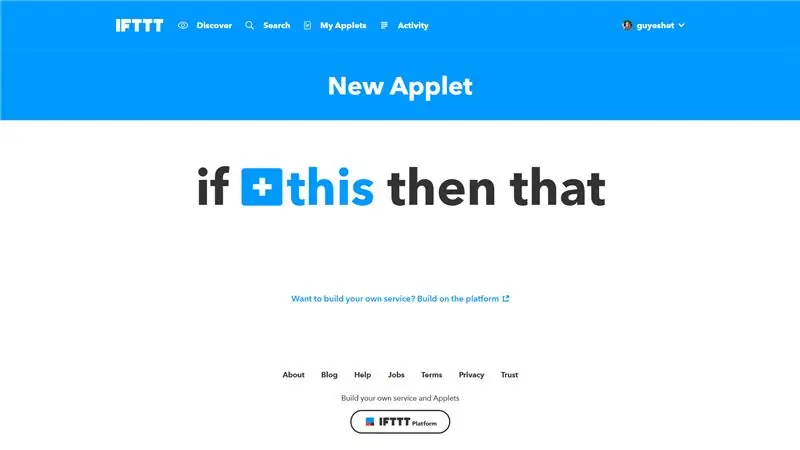
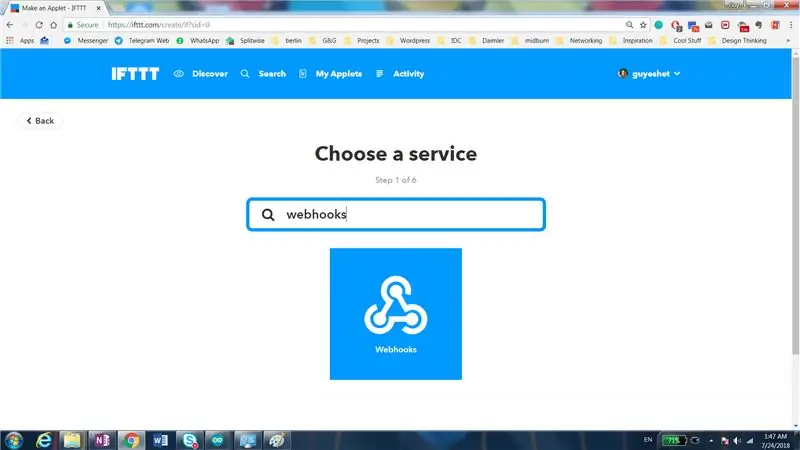
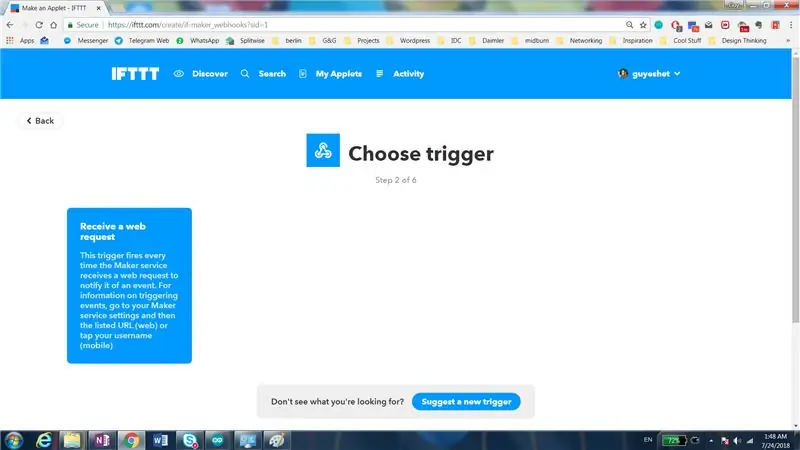
Afin de désactiver et réactiver le téléphone pendant les pauses, vous devez créer une applet personnelle dans IFTTT.
Suivez les étapes suivantes pour créer une applet IFTTT basée sur un webhook qui peut mettre votre téléphone en sourdine.
Cela ne fonctionne que pour les appareils Android et vous devez l'installer sur l'application IFTTT sur votre appareil, ce qui lui donne également l'autorisation d'accéder à votre volume de sonnerie.
Après avoir créé vos applets, à la fois pour Mute et Unmute, accédez à cette page et remplacez la clé que vous voyez dans les webhooks Blynk, sous l'onglet Général par les clés données ici.
ifttt.com/services/maker_webhooks/settings
Étape 7: Notre application Blynk
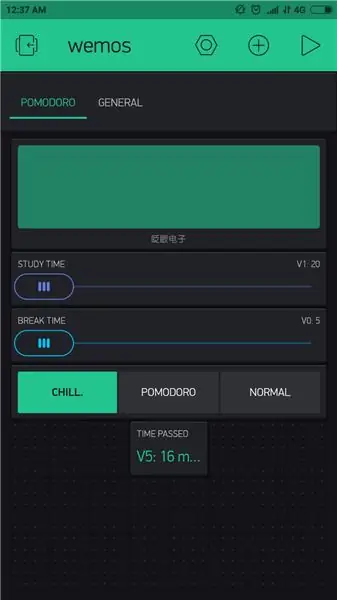
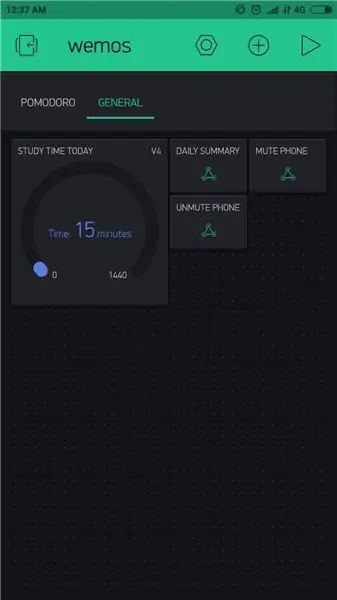
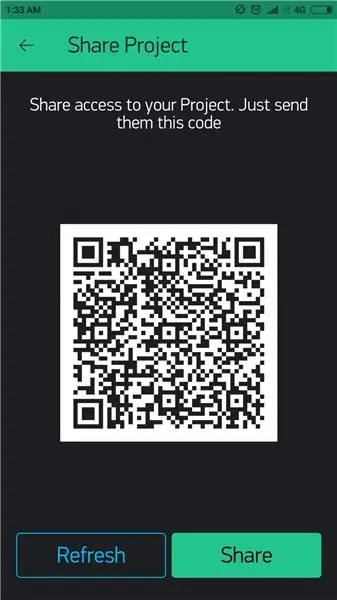
Notre application Blynk contient deux onglets.
Les premiers onglets vous permettent de voir le nombre de pomodoros que vous avez étudiés aujourd'hui sur l'écran LCD, vous permettent de choisir les heures d'étude et de pause et vous permettent de basculer entre les différents modes d'étude.
Le deuxième onglet vous donne le temps total d'étude (temps total assis) et contient les webhooks utilisés pour désactiver et réactiver votre téléphone.
Utilisez le code QR pour accéder à l'application et l'utiliser
Étape 8: tout voir en action



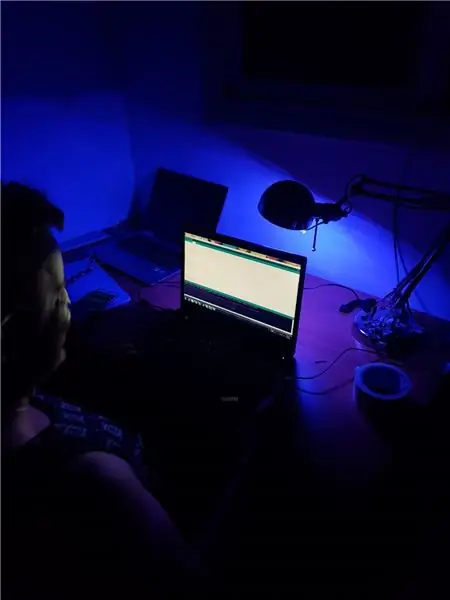
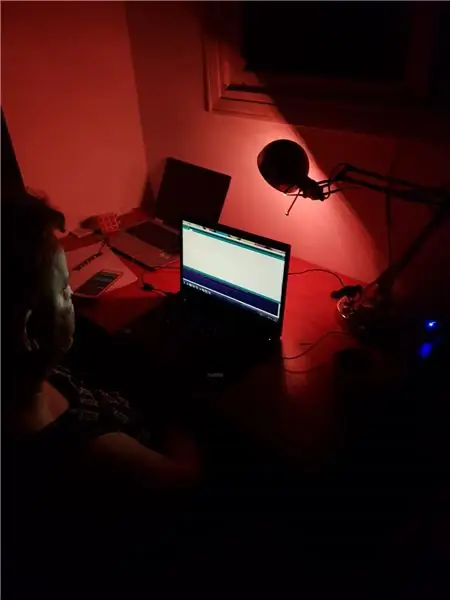
- Connectez l'alimentation de la bande LED Aux à l'alimentation.
- Connectez la carte NodeMCU à une source d'alimentation
- Entrez votre application blynk.
- La lampe démarre à partir du mode Chill et devrait s'allumer si le Wifi s'est correctement connecté.
- Entrez dans Blynk et essayez de passer en mode Pomodoro, actuellement la valeur par défaut initiale est assez rapide juste pour voir que cela fonctionne, mais modifiez les valeurs du curseur dans l'application pour le régler sur l'heure réelle.
- Utilisez l'application pour basculer entre le mode d'étude et voir après un certain temps combien de temps vous avez été assis.
Bonnes études !!!:)
Étape 9: Fonctionnalités futures
Il existe de nombreuses façons de faire avancer ce projet et de le personnaliser. Dans la limite de temps que nous avions, nous n'avons implémenté que les fonctionnalités ci-dessus, mais voici quelques idées intéressantes pour l'amener à un nouveau niveau.
1. Ajouter des analyses d'habitudes d'étude
Comme nous savons que vous avez l'habitude de rester assis, nous pouvons vous recommander des temps d'étude optimaux et des temps de pause optimaux. Cela peut être fait en analysant les temps d'assise avec un algorithme d'apprentissage automatique, suggérant à l'utilisateur comment il devrait mieux étudier. La quantité d'efforts pour créer un bon algorithme peut prendre entre des semaines et des mois, pour obtenir un bon résultat de travail.
2. Ajouter une interaction via les notifications
Nous pouvons informer par téléphone de la fin de la pause, envoyer un message récapitulatif quotidien avec votre performance, donner vos conseils et suggestions et plus encore. environ. 2 jours de travail
3. Changez la couleur et l'intensité de la lumière en fonction de l'heure de la journée - comme l'addon informatique Flux
Rend la couleur de la lumière plus chaude ou plus froide selon l'heure de la journée.
De plus, ajoutez un capteur de lumière qui connaît la luminosité de l'environnement, pour modifier l'intensité de la bande LED afin d'éviter l'éblouissement.
Cela peut être fait en env. 1 journée de travail.
4. Ajoutez le support Alexa ou Google Home Assistant
Actuellement à projeter et les modes d'étude n'interagissent que via les éclairages. Cela peut être modifié et utilisé avec un assistant à domicile, pour obtenir un autre type de rétroaction. L'intégration d'Alexa ou de Google Home nécessite la création d'une application dédiée, et probablement l'utilisation d'un autre service IFTTT.
Selon la complexité de l'application de commande vocale, cela peut être effectué en 2-3 jours ouvrables.
5. Montez la bande LED comme éclairage ambiant de la pièce au lieu d'une simple lampe de bureau
Peut être utilisé pour créer un éclairage d'ambiance, en plus d'être assistant d'étude. Nous pouvons ajouter des lumières d'ambiance, un réveil basé sur la lumière et bien plus encore.
environ 1-2 jours ouvrables
Étape 10: Construisez-le vous-même
Si vous avez aimé l'idée et que vous souhaitez la créer vous-même, obtenir tout ce dont vous avez besoin est extrêmement simple.
Nous avons joint une liste avec le produit que nous avons utilisé pour ce projet, à ma vie plus facile
- Carte NodeMCU avec connexion Wifi
- Capteur à ultrasons HC-SR04
- Capteur de mouvement PIR
- Bande LED RVB 5m
- Une lampe de bureau avec un support d'ampoule
Conseillé:
Lampe LED de bureau intelligente - Éclairage intelligent avec Arduino - Espace de travail Neopixels : 10 étapes (avec photos)

Lampe LED de bureau intelligente | Éclairage intelligent avec Arduino | Espace de travail Neopixels : maintenant, nous passons beaucoup de temps à la maison, à étudier et à travailler virtuellement, alors pourquoi ne pas agrandir notre espace de travail avec un système d'éclairage personnalisé et intelligent basé sur les LED Arduino et Ws2812b. Ici, je vous montre comment construire votre Smart Lampe LED de bureau qui
Lampe Lego ultra-lumineuse à partir de 14 $ Lampe de bureau Radio Shack : 8 étapes (avec photos)

Lampe Lego super lumineuse à partir de 14 $ Lampe de bureau Radio Shack : Avec un peu d'aide de votre chat, convertissez facilement une lampe de bureau à 14 $ de Radio Shack en une puissante lampe Lego avec de nombreuses utilisations. De plus, vous pouvez l'alimenter par secteur ou par USB. J'achetais des pièces pour ajouter de l'éclairage à un modèle Lego lorsque j'ai trouvé cela par accident
La lampe spirale (alias la lampe de bureau Loxodrome) : 12 étapes (avec photos)

La lampe en spirale (alias la lampe de bureau Loxodrome): La lampe en spirale (alias la lampe de bureau Loxodrome) est un projet que j'ai commencé en 2015. Il a été inspiré par le Loxodrome Sconce de Paul Nylander. Mon idée originale était pour une lampe de bureau motorisée qui projetterait des tourbillons de lumière sur le mur. J'ai conçu et
Une lampe de bureau actionnée : 4 étapes (avec photos)

Une lampe de bureau actionnée : ici, je vais montrer comment fabriquer une lampe de bureau simple et peu actionnée à l'aide d'arduino et de servomoteurs. Je vous dirai aussi comment vous pouvez modifier les moteurs pour pouvoir enregistrer des manipulations et donc édicter des mouvements avec la lampe que le l
Comment fabriquer une lampe de bureau rotative avec moteur à courant continu : 5 étapes (avec photos)

Comment faire une lampe de bureau rotative avec moteur à courant continu : c'est un moyen simple et efficace de construire une lampe rotative rougeoyante qui n'a pas besoin de machinerie complexe ou lourde, peut être placée sur votre bureau ou dans le salon, c'est un article personnalisable ce qui signifie que vous pouvez utiliser votre propre couleur de lumière ou faire
